Thin print (paramètre thin print), Interface lan (paramètre de l'interface lan) – TA Triumph-Adler P-C2160DN Manuel d'utilisation
Page 161
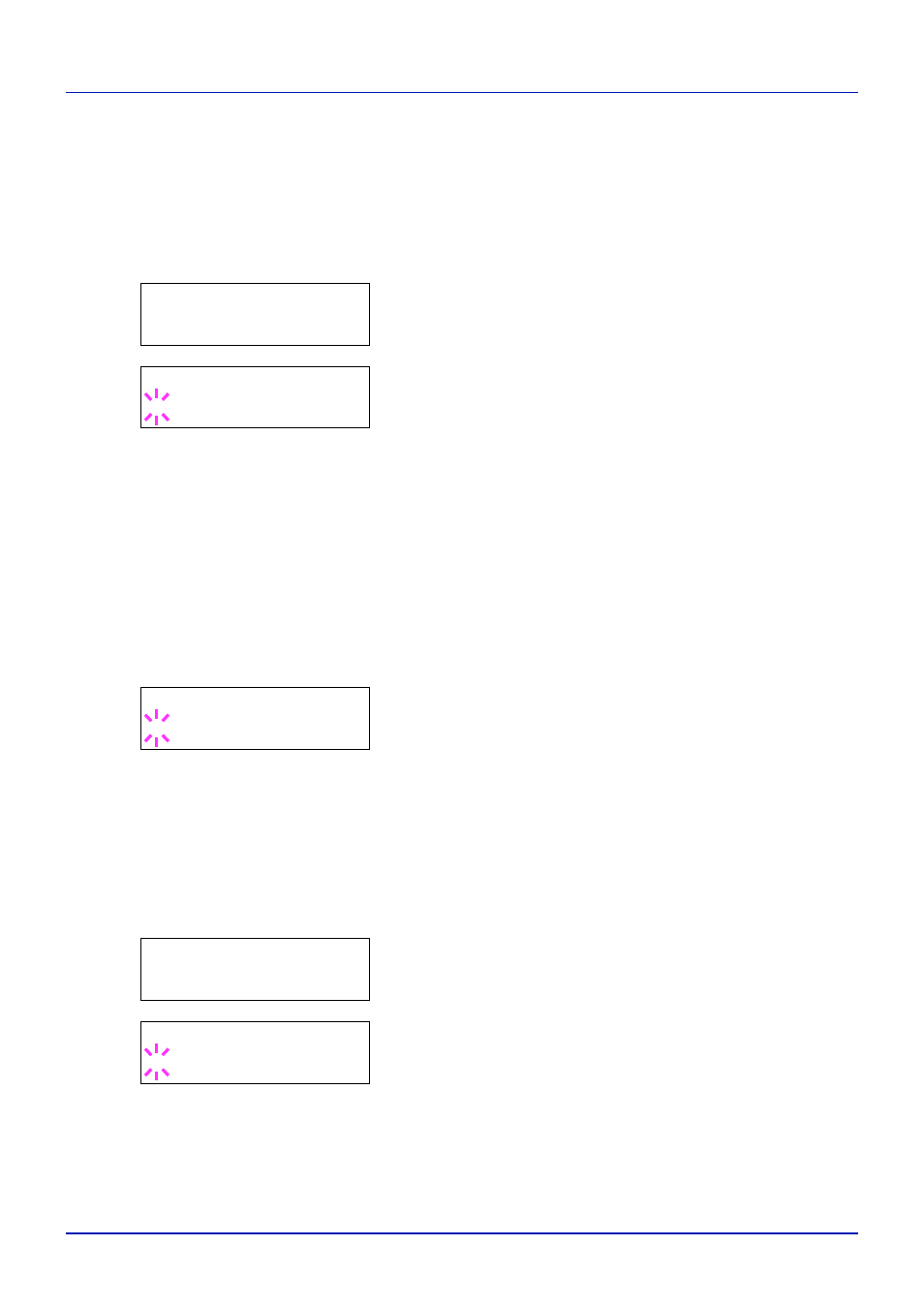
4-91
Utilisation du panneau de commande
3
Sélectionnez Activé ou Désactivé à l'aide des touches ou .
4
Appuyer sur [OK].
5
Appuyez sur [Menu]. L'état Prêt s'affiche sur l'écran.
Thin Print (paramètre Thin Print)
Sélectionnez si utiliser ou non ThinPrint.
1
Après avoir saisi l'ID et le mot de passe administrateur, appuyez sur
ou jusqu'à ce que >ThinPrint > apparaisse.
2
Appuyez sur [OK]. Un point d'interrogation clignotant (?) apparaît.
3
Sélectionnez Activé ou Désactivé à l'aide des touches ou .
4
Appuyer sur [OK].
5
Appuyez sur [MENU]. L'état Prêt s'affiche sur l'écran.
Thin Print over SSL (paramètre Thin Print over SSL)
Sélectionnez si utiliser ou non ThinPrintOverSSL.
SSL doit être réglé sur [Activé] dans Serveur SSL (Paramètres Serveur
SSL) à la page 4-88
.
1
Appuyez sur lorsque >ThinPrint Activé > est affiché.
>>ThinPrint over SSL
apparaît.
2
Appuyer sur [OK]. Un point d'interrogation clignotant (?) apparaît.
3
Sélectionnez Activé ou Désactivé à l'aide des touches ou .
4
Appuyer sur [OK].
5
Appuyez sur [MENU]. L'état Prêt s'affiche sur l'écran.
Interface LAN (Paramètre de l'interface LAN)
Spécifier les paramètres de l'interface LAN à utiliser. Le réglage par
défaut est Automatique.
1
Après avoir saisi l'ID et le mot de passe administrateur, appuyez sur
ou jusqu'à ce que >Interface LAN apparaisse.
2
Appuyez sur [OK]. Un point d'interrogation clignotant (?) apparaît.
3
Appuyez sur ou pour sélectionner l'interface LAN désirée. Les
interfaces LAN disponibles sont les suivantes :
Auto
10Base-Half
10Base-Full
>ThinPrint
>
>ThinPrint >
? Activé
>>ThinPrint over SSL
? Activé
>Interface LAN
Auto
>Interface LAN
? Auto